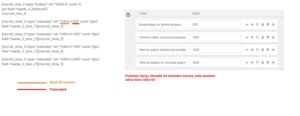Tähän julkaistaan uusimmat päivitykset ja kehitysratkaisut
UUSIMMAT PÄIVITYKSET
Aktiiviset kentät – käännökset
Päivitetyt ohjeet löytyvät myös sivun alaosasta (Harmaa pohja)
Aktiiviset kentät – käännökset
Pisteet ja Ref ohjeet
Pisteiden täytyy täsmätä ref pisteiden kanssa, jotta saadaan oikea tulos näkyviin.
Polku
Valitse yläsivu yksittäiselle treenille (Muodostaa polun automaattisesti)
Polku
Valitse yläsivu yksittäiselle treenille
Ylävalikon rooli
- Löytyy valikosta ohjausnäkymän jälkeen
- Valitse sivu > täppää target role > Tallenna
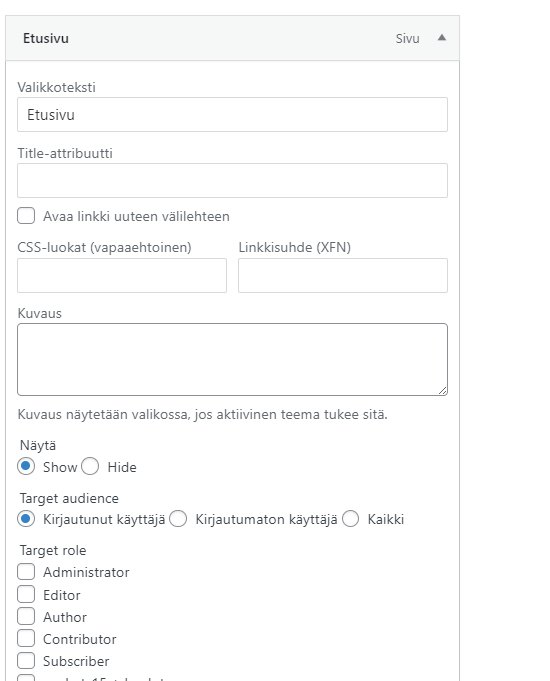
Roolin luonti
Uudet video-ohjeet
Roolin luonti
Uusi pelkistetty hallinta
1. Kirjoita roolin nimi
2. Lisää rooli
Aktiiviset kentät
5. Muuta otsikon numerotunnus, huom! Muuta vain K JA T älä muuta H merkintää, äläkä muuta otsikkoa
Esim. näin: K1T11H1 Radan rakennus > K4T1H1 Radan rakennus
Aktiiviset kentät
Aktiiviset kentät voidaan nimetä nyt täysin vapaasti, aikaisemmalla ohjeella ei ole merkitystä. Huom! Tämä koskee vain 4. kautta ja tulevia treenejä
Aktiivisten kenttien pohjat
Vanhat pohjat on poistettu
Aktiivisten kenttien pohjat
Uudet pohjat luotu ja niitä voi kopioida kun luodaan uutta treenikautta
Luodaan sivu: Treeni (Yksittäinen treeni)
- Luodaan uusi luonnos kopioimalla: Kausi X Treeni X (POHJA)
Pohja löytyy luonnokset osiosta, voi kopioida pohjan myös tästä linkistä
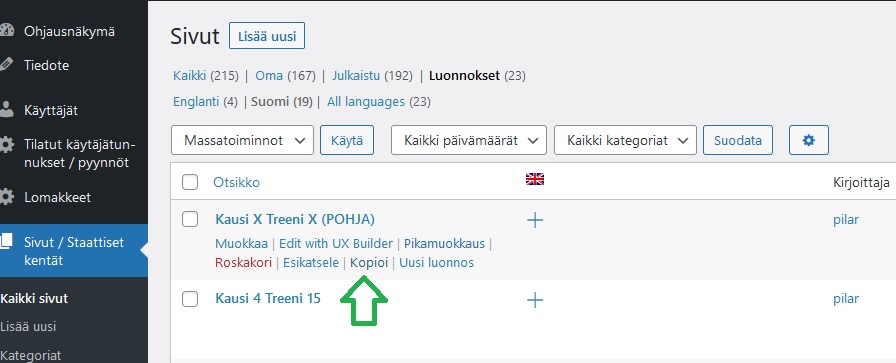
Tiedotteen päivittäminen
Tiedotteen päivitys onnistuu tästä.
Tiedote päivittyy automaattisesti etusivulle ja käyttäjän profiiliin (omat sivut).
Tilatut käyttäjätunnukset
- Kaikki tilaukset löytyvät tästä tai valikosta. Avaa haitari ja hyväksy käyttäjä. Voit hyväksyä myös useamman käyttäjän kerralla seuraavalla tavalla: Valitse käyttäjät täppäämällä. Valitse Bulk Actions alasvetovalikosta Approve Users ja paina APPLY.
Yleiset yhteydenotto- ja kyselylomakkeet
- Kaikki lomakkeet löytyvät tästä tai valikosta.
UUDEN KAUDEN LISÄÄMINEN
Luodaan sivu: Treenit
- Luodaan uusi luonnos kopioimalla esim. Kausi 1 / Treenit sivu.

Voit tehdä kopion myös suoraan tästä: Tee uusi luonnos
Luodaan sivu: Treeni (Yksittäinen treeni)
Luodaan sivu: Treeni (Yksittäinen treeni)
- Luodaan uusi luonnos kopioimalla: Kausi X Treeni X (POHJA)
Pohja löytyy luonnokset osiosta, voi kopioida pohjan myös tästä linkistä
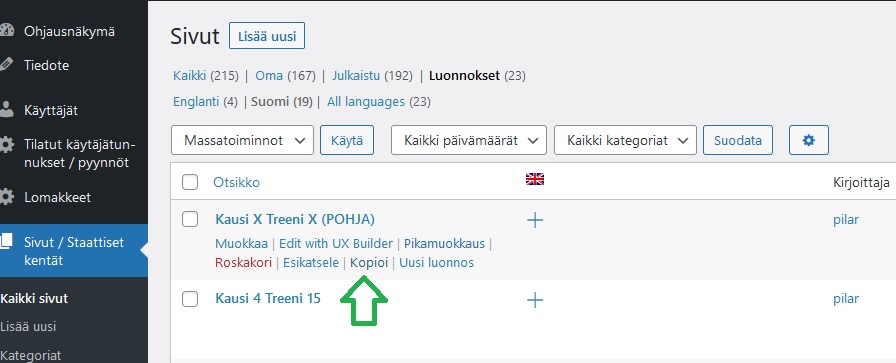
Aktiiviset kentät (kuvaukset ja kysymykset)
1. Miten lisätään uusi kuvaus, kysymykset ja pisteet? Katso video ja erilliset ohjeet.
Olemme luoneet pohjan jokaiselle haasteelle; radanrakennys, lämmittely jne.
1. Pääset näkemään kaikki pohjat tästä linkistä
2. Aloita kopioimalla valmispohja (duplicate)
3. Kopioitu pohja tallentuu automaattisesti Active osioon
4. Vie hiiri pohjan päälle ja paina edit painiketta
5. Päivitä sisältö, kysymykset ja pistemäärät video-ohjeen mukaan
Staattiset kentät
1. Treenisivun otsikko
2. Tervetuloa loikkakoplaan kuvaus
3. Aktiivisen kentän lyhytkoodin upotus (linkitys)
4. Haasteen tulokset
5. Treenivideon linkin lisääminen
6. Palkintovideon kuvaus
Jokaiselle kohdalle löytyy oma kenttä josta löytyy myös lyhyt kuvaus tai ohje
Aktiivisten kenttien lyhytkoodit löytyvät aktiivisten kenttien yleisestä näkymästä
Pääset yleiseen näkymään tästä linkistä tai ohjausnäkymän valikon kautta.
Aktiiviset kentät – käännökset
Staattiset kentät – käännökset
1. Valitse kieli yläpalkista
2. Lisää sisältö tai kopioi suomenkielinen sisältö
Miten sisällön kopiointi onnistuu?
1. Paina Translate independently painiketta
2. Paina Overwrite with Suomi content. painiketta
Huom! Julkaisemme lisäohjeita asap mm. miten sivut voidaan kopioida.